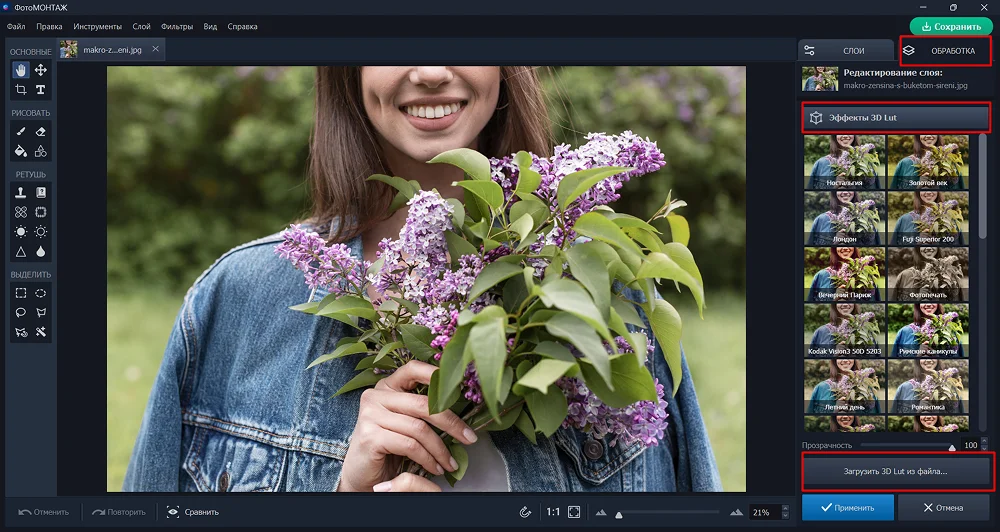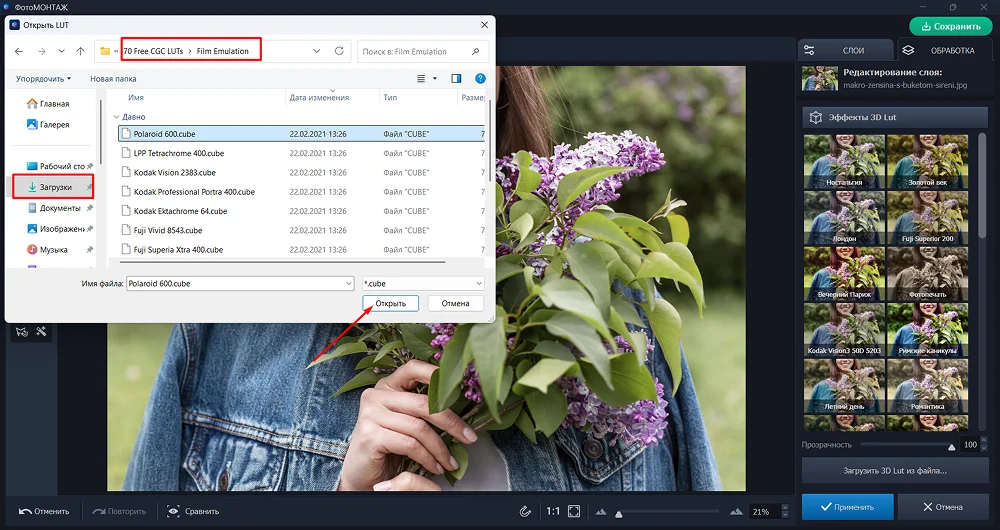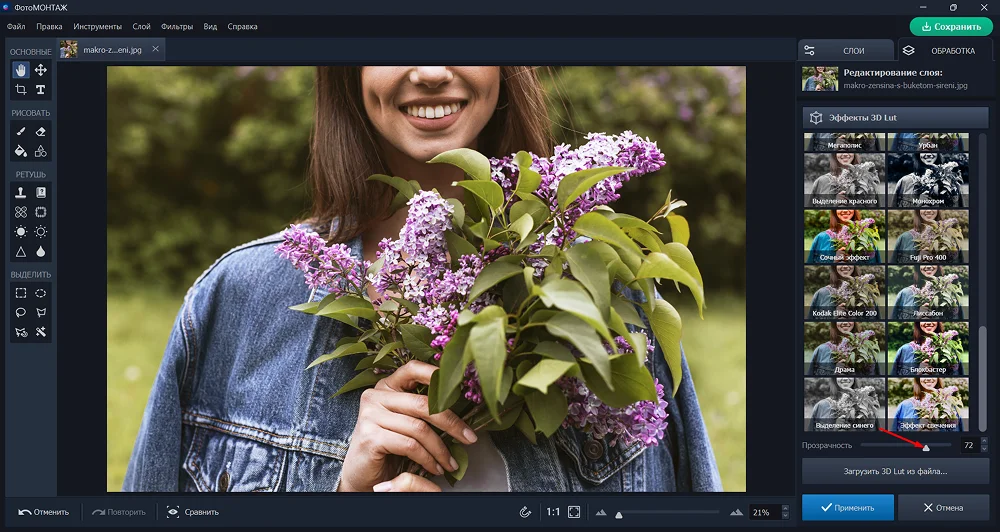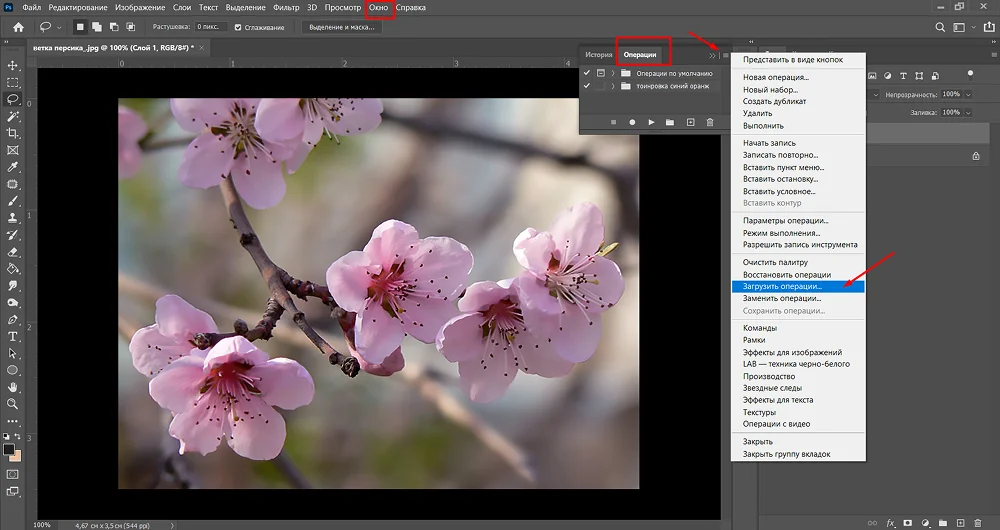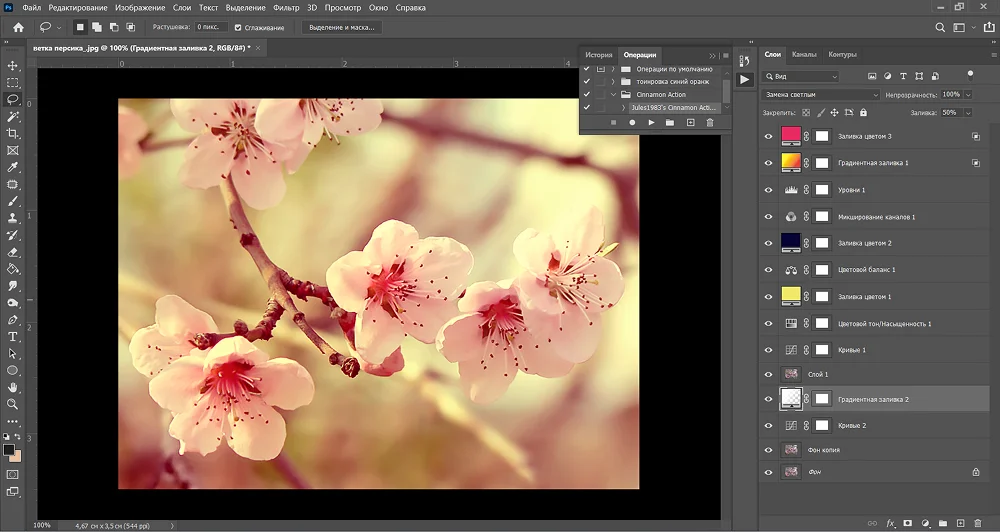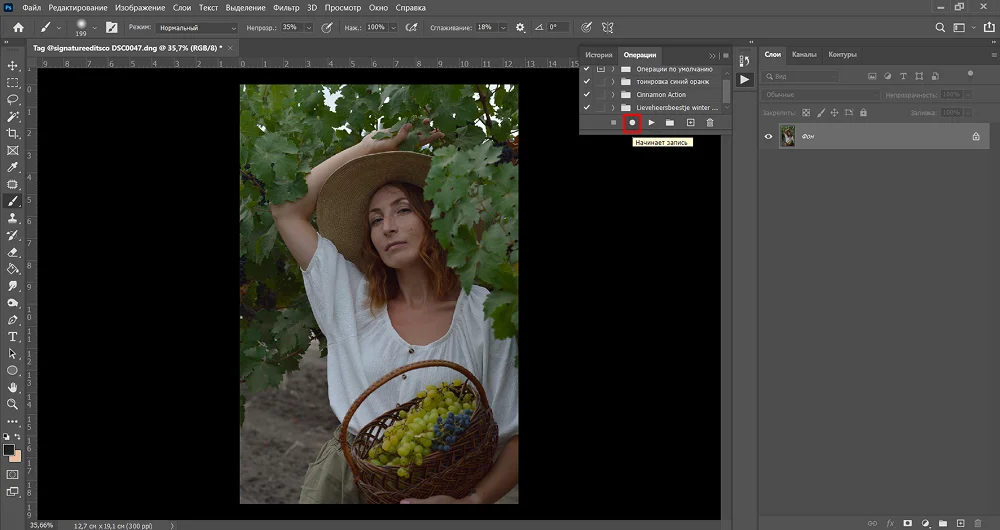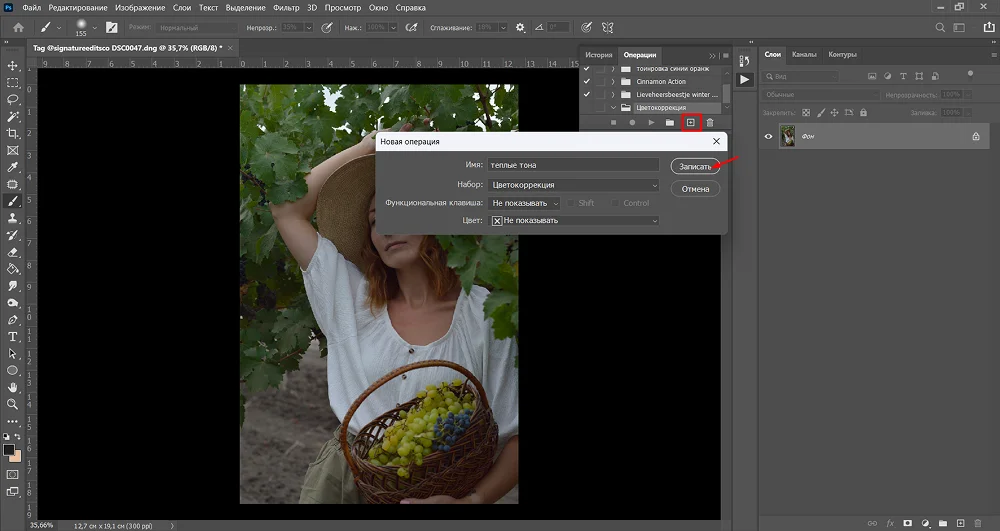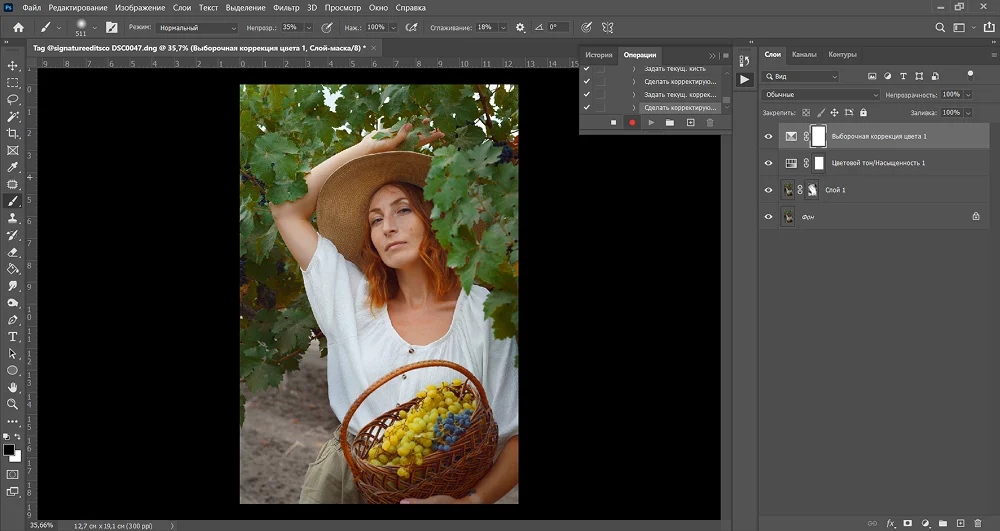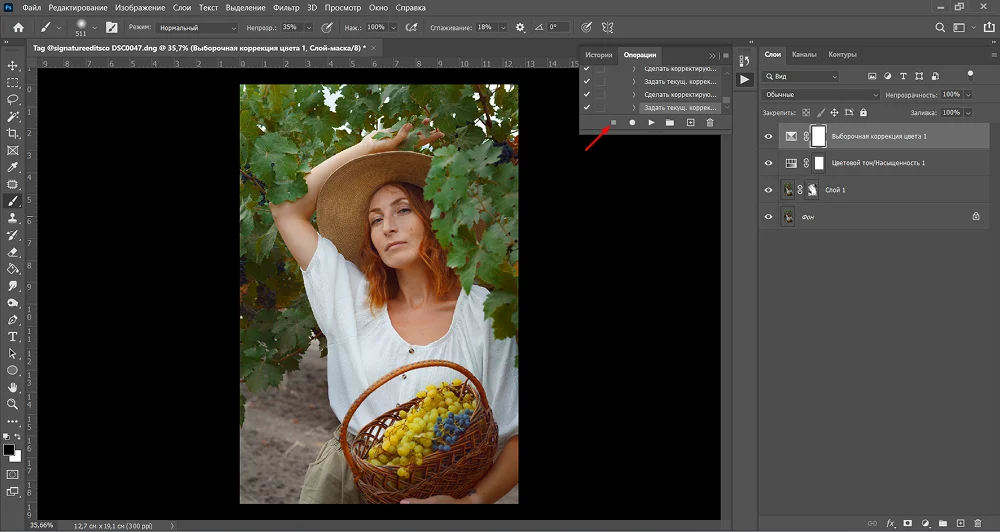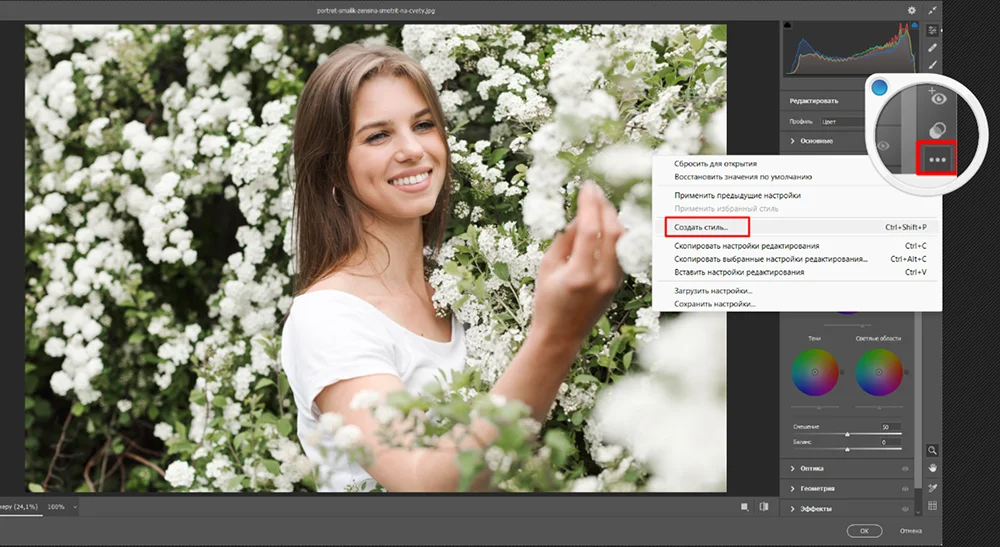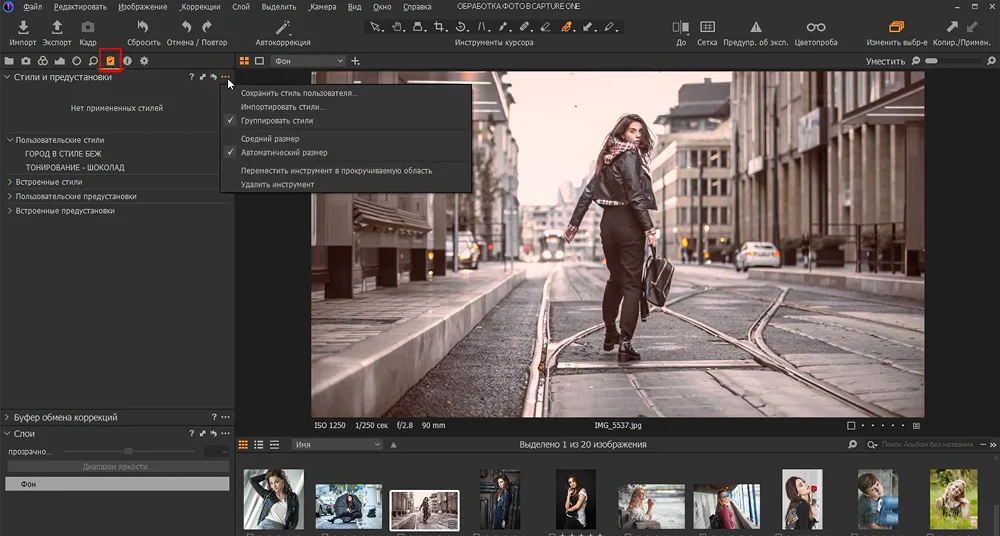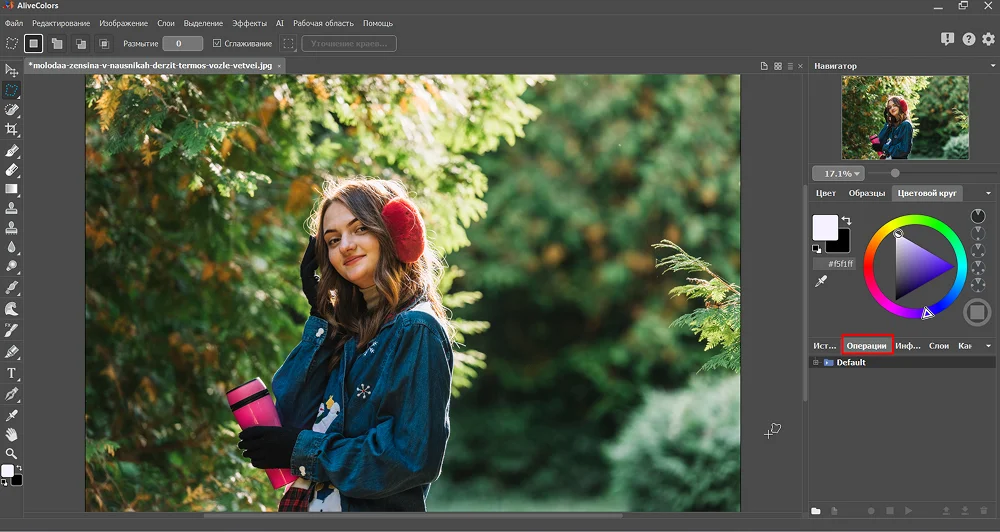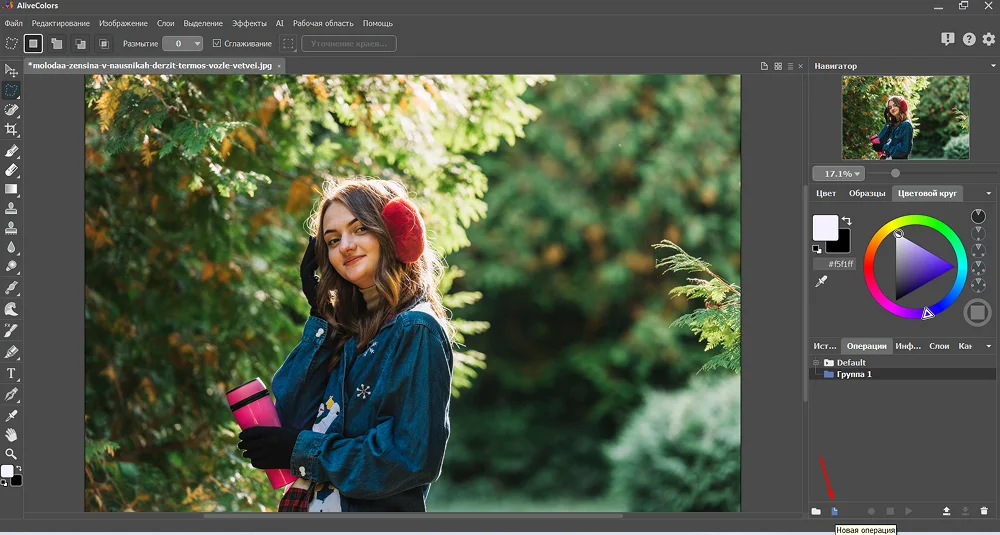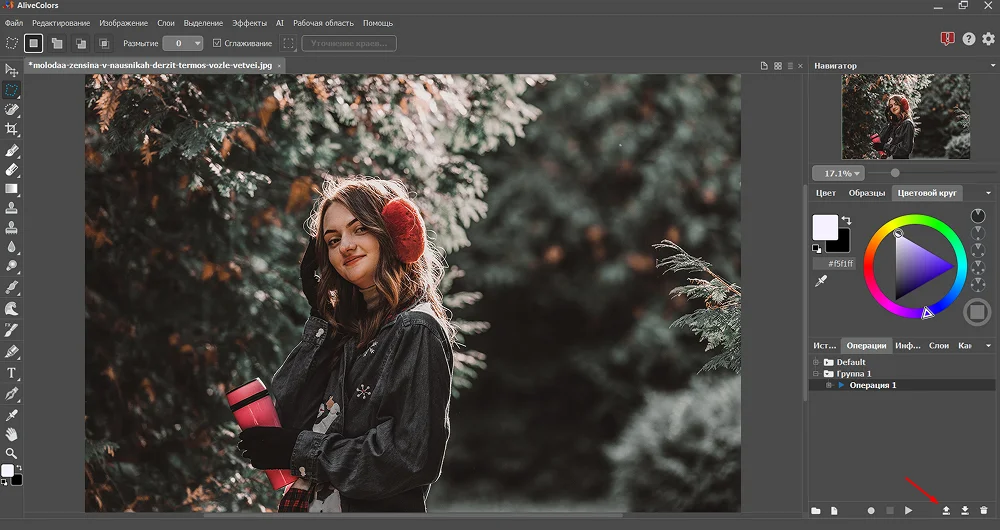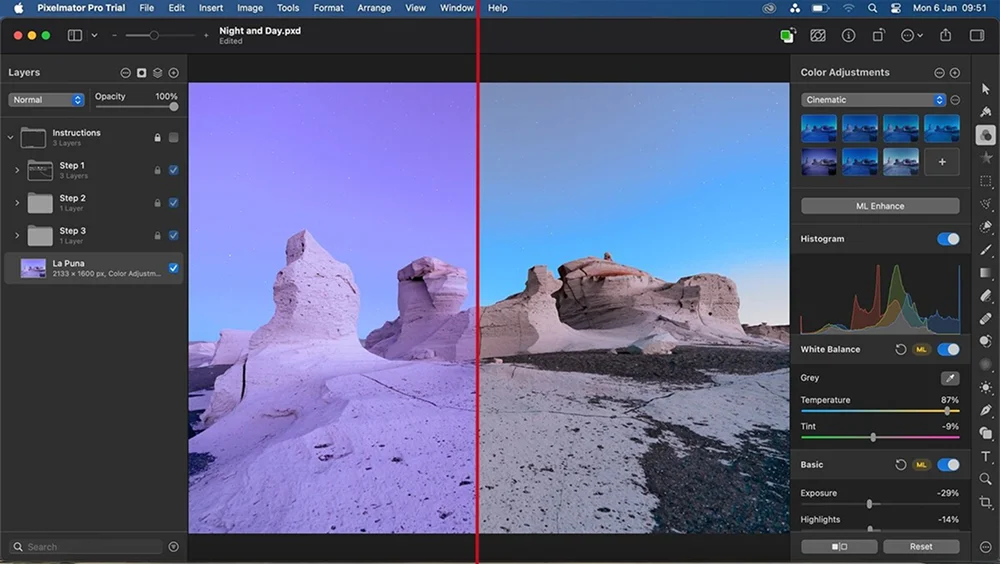Как использовать пресеты:
6 фоторедакторов
Для быстрых обработок используйте ФотоМОНТАЖ:
- готовые 3D Lut-фильтры,
- пресеты для бьютификации портретных фото,
- чтение RAW большинства современных камер.


Применили пресет на снимок в программе ФотоМОНТАЖ.
Не сомневаемся, что вы и сами знаете, как использовать пресеты. Но знаете ли вы, как их можно загружать, или создавать самостоятельно и сохранять в каталоге? В статье расскажем, куда идти за лучшими эффектами, расскажем о путях загрузки в разные редакторы и создадим пресет самостоятельно.
Выбор редакции

ФотоМОНТАЖ

Photoshop

Лайтрум
Что такое пресет
Пресет – это сохраненный набор настроек. Каких именно, зависит от автора, но обычно это поправка экспозиции, баланса белого, температуры, цвета; наведение резкости, зернистости; виньетирование. Пресеты нужны для ускорения обработки фотографий, ведь фотографы делают целые серии снимков: со свадеб, юбилеев, фотосессий, корпоративов и т.п. И вместо того, чтобы каждый раз заново подбирать настройки просто применяют к фото готовый фильтр.
Таким образом, пресеты помогают:
Ускорить рабочий процесс. Вместо того чтобы тратить десятки минут на ручную корректировку каждого изображения, вы можете применить пресет за секунды.
Создать единый согласованный стиль. Если ведете свой аккаунт в Инстаграм, пресет пригодится для создания гармоничного визуального ряда, без разбежностей в цвете.
Понять суть редактирования. При применении готового фильтра в каждом разделе редактора меняются настройки. Поэтому вы можете «пройтись» по всем инструментам, задействованным в создании пресета, и посмотреть, как автор их скомбинировал для получения определенного эффекта. Но такую функцию поддерживает не каждый софт.
Бывает и так что вы скачали классный свадебный пресет, применили к своей свадебной же фотке, а результат вышел сомнительным.
Причина – ваш кадр был снят в других условиях освещения и оттенки в него подмешались совсем не те, с которыми работал создатель рецепта. В таком случае, пресет можно немного подкорректировать: изменить некоторые настройки: уменьшить/усилить/вовсе убрать.
Как работать с пресетами
в разных фоторедакторах
Как мы заметили выше, не во все программы можно загрузить или даже создать свой собственный набор фильтров.
ФотоМОНТАЖ
ФотоМОНТАЖ – это отечественный софт, появившийся на российском рынке сравнительно недавно. В нем есть готовые настройки, но это не классические пресеты, а 3D Lut файлы. Отличаются они тем, что первые имеют формат lrtemplate (привет, Лайтрум!) или XMP (привет, Фотошоп!), а вторые – cube.
Встроенная коллекция в ФотоМОНТАЖе небольшая, но можно загрузить сторонние фильтры. Для этого вы находите в Интернете и скачиваете лут-файлы.
- Откройте программу, перейдите в раздел «Обработка», подраздел «Эффекты 3D Lut».
- В самом низу под набором будет кнопка «Загрузить 3D Lut из файла».
- Нажмите на нее, и откроется окно Проводника.
- Укажите по путь до папки, где лежат ваши скачанные файлы.
- Выберите один из них и нажмите «Открыть».
- Эффект будет тут же применен.
- Его можно снизить через шкалу «Прозрачность» с правой стороны экрана.
- Затем экспортировать результат на ПК.
К сожалению, разработчики не позаботились о том, чтобы луты сохранялись в каталоге. То есть, каждый раз вам придется загружать файлы заново.
Функции создания и сохранения собственных настроек в ФотоМОНТАЖе отсутствуют.
Зато в программе можно:
- менять фон при помощи «умного» алгоритма,
- удалять лишние объекты из кадра,
- работать с HSL и «кривыми»,
- вырезать фото по кругу,
- поправлять горизонт,
- исправлять баланс белого,
- создавать открытку с клипартом и надписями,
- размывать фото,
- изменять размер изображения,
- использовать инструменты для ретуши и исправления локальных несовершенств.
Photoshop
В Фотошопе есть эквивалент пресета. Он называется экшен. Кроме того, в ФШ имеются стили, которые хранятся в одном из разделов Camera RAW. И лут-файлы, которые можно найти, пройдя по пути «Слой» - «Новый корректирующий слой» - «Поиск цвета».
Но давайте сначала разберемся, как загрузить пресет, вернее экшен, а потом поговорим о других готовых фильтрах в ФШ.
- Скачайте файл пресета в ATN формате
- На верхней панели отыщите раздел «Окно» и выберите из списка «Операции».
- В углу открывшегося окошка найдите иконку в виде трех горизонтальных полосок.
- Она дает доступ к списку, где нужно кликнуть по пункту «Загрузить операции».
- Далее откроется Поводник, где вы должны указать нужный файл или коллекцию и нажать на кнопку «Загрузить».
- Экшен появится в окошке с операциями в самом низу.
- Выделите его и запустите через иконку лежащего на боку треугольника.
- В процессе применения программа может говорит вам, что какие-то инструменты в настоящее время недоступны. Просто нажимайте продолжить, пока операция применения пресета не завершится.
Обратите внимание на правостороннюю панель. В ней указаны все слои, которые понадобились автору для составления экшена.
Создать эффект можно вполне самостоятельно.
- Вызовите окно «Операции».
- Нажмите на изображение папки и в открывшемся меню укажите названия будущего экшена. К примеру, «Цветокоррекция».
- Далее кликните на соседнюю иконку с плюсиком. Это будет наш первый набор из данной папки. Назовем операцию «Теплые тона».
- И включим запись. О записи сигнализирует пиктограмма с кружочком. Если он красного цвета, значит процесс записи идет. Если серого, – не идет.
- Далее просто начинайте обрабатывать фото.
- Мы осветлили фото и затеплили.
- Остановили запись через изображение квадратика в окне операций.
Теперь, если захотим применить данный экшен к другому снимку, нужно будет зайти в «Операции», найти пакет «Цветокоррекция» и выбрать нужный рецепт.
Впрочем, экшены – это уже вчерашний день. Сейчас люди активно пользуются стилями, которые можно сохранять в одноименном разделе камеры RAW.
Данный модуль находится в категории «Фильтр» и в нем можно открыть не только «сырой» формат, но и JPG.
Чтобы добраться до наборов, нужно заглянуть во вкладку справа, обозначенную двумя перекрывающими друг друга кружочками.
Допустим, вы что-то накрутили, вам понравилось, и вы хотите сохранить набор настроек. Для этого кликаете по трем точкам на правосторонней панели, выбираете пункт «Создать стиль», вводите имя и находите фильтр уже в разделе с двумя кружочками.
Чтобы загрузить сторонний стиль, выбираете пункт «Загрузить настройки», и, когда они применятся, сохраняете новый фильтр через команду «Создать стиль», не забыв присвоить уникальное имя.
Lightroom
Лайтрум – это «родитель» пресетов. Именно благодаря ему начался бум на готовые стили. По умолчанию в программе имеются фильтры, но их число легко приумножить. Благо ресурсов с бесплатными файлами lrtemplate/ XMP – много, особенно в ВК.
Как пользоваться пресетами в Лайтруме понятно интуитивно. Просто указываете фильтр из папки «Presets» на панели слева.
Для закачки фильтра в программу применяйте следующий алгоритм:
- Запустите софт.
- Перейдите в раздел «Обработка» (Develop).
- Найдите слева категорию «Пресеты» (Presets) и нажмите на значок плюса.
- Откроется Проводник, через который нужно указать местоположение файла
и кликнуть по кнопке «Импорт». - Набор появится в самом низу списка.
Нередко для установки предлагаются материалы с расширением DNG.
Это одно из расширений RAW, которое читают обе адобовские программы, как Лайтрум, так и Фотошоп. Представляет собой изображение с уже накрученными настройками.
- Чтобы открыть DNG в Lr нужно в разделе «Библиотека», нажать кнопку «Импорт» и указать нужную картинку.
- После загрузки изображения, переключится в модуль «Обработка», найти категорию «Пресеты» и нажать на плюсик.
- Выбрать пункт «Создать» (Create) и дать название стилю.
Capture One
ПО, которое многие фотографы используют вместо Лайтрума. Алгоритм сохранения настроек и вставки готовых фильтров тоже очень простой.
Вот, как вставить пресет в каталог программы:
- Запустите софт и перейдите во вкладку «Стили и предустановки».
- Вызовите выпадающий список через меню в виде троеточия.
- Примените команду «Импортировать».
- Отметьте заранее подготовленные файлы в формате XML.
- Они будут расположены программой слева в категории «Пользовательские стили».
Для сохранения собственного фильтра, инструкция почти та же. Единственное, вместо команды «Импортировать» нужно выбрать «Сохранить стиль пользователя». Затем дать ему имя и найти в той же папке слева на панели инструментов.
Alive Colors
Здесь создание эффекта напоминает запись экшена в ФШ.
- После открытия фотографии в редакторе, вам нужно переключиться в блок «Операции». Он находится на панели справа.
- Там уже имеется папка со стилями, идущими в комплекте с софтом.
- Чтобы создать собственный уникальный стиль, кликните по изображению папки в самом низу панели.
- При желании задайте ей имя или оставьте по умолчанию.
- Внизу станет активной иконка с листом бумаги. Нажмите на нее, чтобы записать новый набор. По дефолту он называется «Операция 1».
- Непосредственно запись процесса начнется только после активации круглой кнопки в том же ряду снизу.
- Приступайте к обработке фото.
- Завершите запись, кликнув по пиктограмме квадратика.
Для загрузки сторонних стилей выберите стрелку, указывающую наверх.
Через меню проводника загрузите документы с расширением XML.
Они будут размещены программой в самом низу списка в блоке «Операции».
Pixelmator
Это программа, предназначенная для владельцев «яблочной» техники: макбуков, айфонов, айпадов. Предлагает встроенную коллекцию предустановок, а также возможность загружать сторонние пресеты и создавать собственные.
Импорт пресета в Pixelmator Pro:
- Откройте панель «Настройка цвета» (третий значок на панели инструментов справа или нажмите клавишу "A").
- Нажмите значок с тремя точками рядом со списком «Коллекция пресетов», затем выберите опцию «Импорт».
- Выберите файл .adjustments (расширение пресетов для Пиксельматор).
- Ищите новую коллекцию или одиночный фильтр в разделе «Стиль».
Чтобы создать собственный пресет:
- Откройте фото и отредактируйте его на свой вкус.
- Зайдите в меню «Предустановки».
- Нажмите значок «+».
- Озаглавьте пресет.
- Подтвердите изменение через «Ок».
- Пресет будет сохранен в самом низу списка.
Вместо заключения
Мы рассказали, как применить пресеты, работая в разных программах. Не стоит ожидать, что фильтры идеально обработают каждую фотографию. Зачастую пресеты приходится адаптировать к особенностям конкретного снимка. Однако готовый рецепт – это палочка-выручалочка для тех, кто работает с большими массивами цифровых негативов или просто хочет сохранить особенно удачную обработку.
по фотомонтажу в нашем официальном Telegram-канале